teamviewer怎样设置密码 设置个人密码方法
时间:
2021-10-12 06:22:18
来源:
APP下载
编辑:
APP下载
TeamViewer电脑版下载
teamviewer怎样设置密码 设置个人密码方法
有了Teamviewer,工作方便多了,不用将文档用U盘在公司和家里拷来拷去的,但是在使用的过程中,我们发现访问密码每天都在变,初学者开始大多会用一个笔记本将密码记住,以便异地访问计算机,其实不用这样做,太麻烦了。
打开Teamviewer,进入工作界面;

点个人密码右边矩形框中的笔状图标;
出现无人值守访问对话框,我们点“下一步”;
在定义个人密码对话框中要求我们输入密码,并确认密码;

输入密码,确认密码后,按“下一步”;
添加本计算机至计算机和联系人,出现输入邮箱,密码,确认密码的对话框;
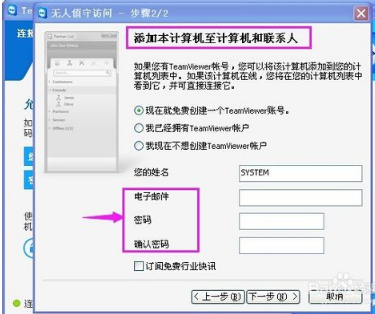
输入你的邮箱,密码,确认密码后按“下一步”;
出现完成向导的提示,点完成结束;
回到Teamviewer界面,个人密码后面就出现了七个黑点,密码设置成功,以后我们打开Teamviewer,只要输入刚才设置的密码,就可以访问,方便多了。
相关文章
热点资讯




